
Keil uVision4 免费版 v4.12
- 软件授权: 免费软件
- 软件类型: 国产软件
- 软件语言: 简体
- 更新时间: 2025-09-19
- 软件评分:
- 软件大小: 192.15MB
- 应用平台: WinAll
 Keil uVision4免费版是一款专业高效的单片机开发工具,集成了C编译器、宏汇编、连接器、库管理和仿真调试器等功能。Keil uVision4统一的集成开发环境(IDE)使开发流程更加高效便捷,非常适合用于单片机、微型计算机控制等课程的学习与实验。配合Protuse等仿真软件使用时,Keil uVision4能显著提升开发效率,帮助用户快速完成代码编写、调试与验证。
Keil uVision4免费版是一款专业高效的单片机开发工具,集成了C编译器、宏汇编、连接器、库管理和仿真调试器等功能。Keil uVision4统一的集成开发环境(IDE)使开发流程更加高效便捷,非常适合用于单片机、微型计算机控制等课程的学习与实验。配合Protuse等仿真软件使用时,Keil uVision4能显著提升开发效率,帮助用户快速完成代码编写、调试与验证。
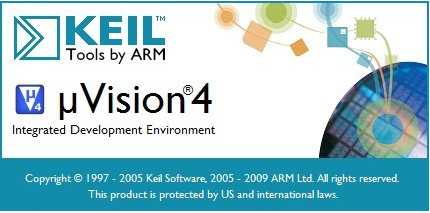
软件功能
1、代码覆盖率工具:Keil uVision4提供程序执行的代码覆盖率信息,帮助开发者优化代码质量和测试完整性。
2、先进的编译工具链:软件内置业界领先的ARM C/C++编译器,实现高效代码编译与优化,提升性能并减少代码占用空间。
3、实时操作系统(RTOS):Keil uVision4提供确定性、占用空间小的实时操作系统,支持源代码级别的实时任务管理。
4、网络功能:Keil uVision4内置TCP/IP网络套件,支持多种网络协议,适用于物联网(IoT)等网络应用开发。
5、USB支持:软件包含USB设备和主机栈的标准驱动程序类,简化USB相关应用的开发流程。
软件特色
1、界面友好、操作便捷:软件设计简洁直观,适合初学者快速上手,也满足专业开发者的复杂需求。
2、一体化开发环境:Keil uVision4集成调试器与仿真环境,使代码调试和系统仿真更加简单高效。
3、高级调试和分析工具:软件支持对运行中应用的即时分析,可记录每一条Cortex-M指令的执行情况。
4、专业权威的开发工具:Keil uVision4提供包括C编译器、宏汇编、连接器、库管理和仿真调试器在内的完整开发方案。
5、教学与实验适用性强:在单片机、微型计算机控制等课程学习及配合Protuse仿真时,提供强大支持。
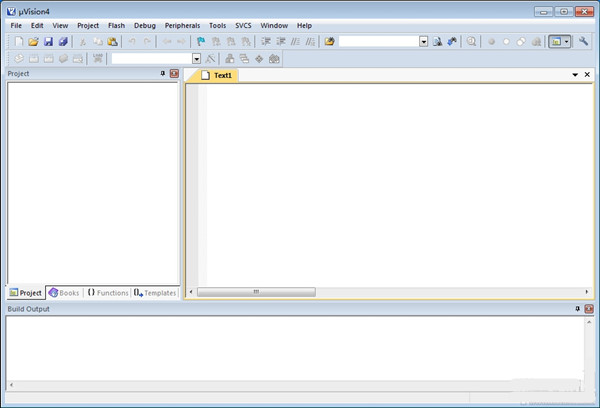
使用技巧
一、实验仿真板的安装
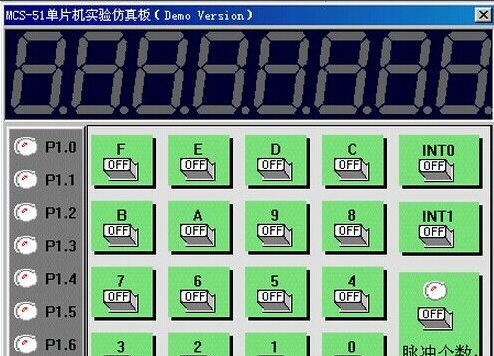
这两块仿真实验板实际上是两个 dll 文件,名称分别是ledkey.dll 和simboard.dll,安装时只要根据需要将这两个或某一个文件拷贝到keil 软件的c51bin 文件夹中即可。
二、实验仿真板的使用
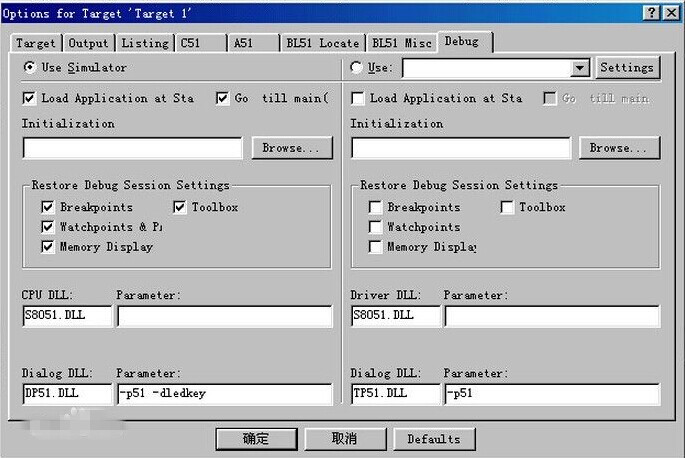
要使用仿真板,必须对工程进行设置,设置的方法是点击Project->Option for Target ‘Target1’打开对话框,然后选中Debug 标签页,在Dialog :Parameter:后的编缉框中输入-d 文件名。例如要用ledkey.dll(即第一块仿真板)进行调试,就输入-dl
三、实例调试
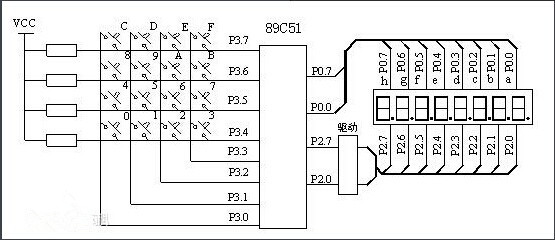
以下以一个稍复杂的程序为例,说明键盘、LED 显示实验仿真板的使用。该程序实现的是可控流水灯,接P3.2 的键为开始键,按此键则灯开始流动(由上而下),接P3.3 的键为停止键,按此键则停止流动,所有灯暗,接P3.4 的键为向上键,按此键则灯由上向下流动,接P3.5 的键为向下键,按此键则灯由下向上流动。
FAQ
1、keil 4 中注释时,为什么不能打进汉字,都是方框?
其处理方法:Edit -> Configuration,点击Colors & Fonts选项卡,在Window列表中选择Editor C Files,在右侧选择字体Courier,Use color in Comments 不能打钩.
在做完上面的操作后,我来进行一下前后比较:
显示效果如下:
1、操作前:

如果后面注释的黑线是方框,操作一样,但要适当改变字体(eg:宋体、新宋体都行)。
2、操作后显示效果:

通过显示我们可以很直观的看到,注释中的文字已经清楚的显示了出来。
2、改变关键字颜色:
方法:Edit -> Configuration->Colors & Fonts->Editor C Files->keyword->选择foreground为任意你想要的颜色(蓝色)。
软件对比
1.keil uvison4和keil MDK有什么区别
keil uvison4是普通版本,只能适用于单片机,主要是基于8051系列单片机的开发环境。
keil MDK是扩展版本,包含了部分ARM。为基于Cortex-M、Cortex-R4、ARM7、ARM9处理器设备提供了一个完整的开发环境。
2.keil4跟keil5在同一个系统下不能共存
当我们学51又学ARM的时候,电脑会同时安装KEIL4与KEIL5两个软件,然后你会发现我们每次打开工程时总是默认keil5打开。导致有时候在keil4写的工程无法打开。
解决方法:
1.通过修改注册表的部分信息即可(修改keil4的路径跟keil5的路径)。
2.打开注册表,点开HKEY_CLASSER_ROOT选项,找到UVPROJFILE(KEIL4工程文件类型)和UVPROJXFILE(KEIL5工程文件类型)。
3.然后分别修改keil4跟keil5版本的。exe执行文件所在的正确路径即可。
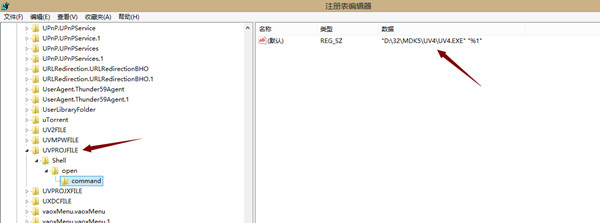
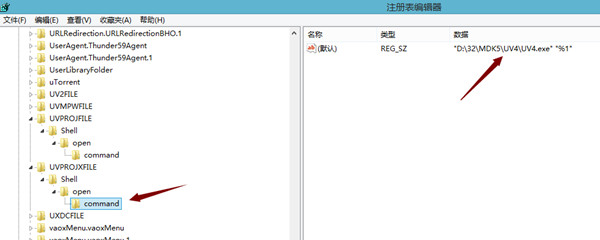
4.操作完,当你用keil4写工程时打开后就会用keil4打开了。
注意:是keii4跟keil5不能安装在同一路径下。
安装步骤
一、在本站下载最新版的Keil uVision4安装包,双击打开。
二、点击接受条款后,点击下一步。
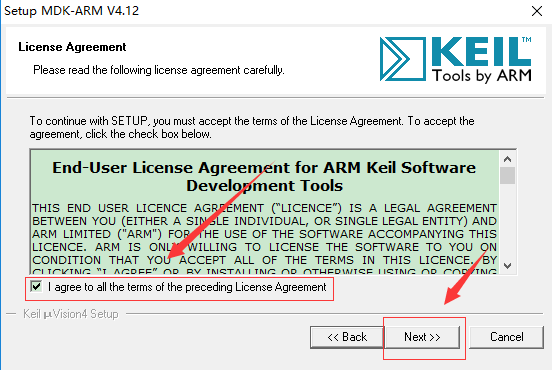
三、点击【浏览】,选择软件的安装路径;或者直接点击【下一步】,软件会安装在默认的位置。
四、耐心等待软件安装完成,点击结束就可以了。

软件特别说明
软件附带汉化补丁、注册机及详细破解使用教程!
免责声明:本软件只作学习交流使用,仅供个人研究,请勿用作商业用途,请在试用后24小时内删除,请支持正版!







































 苏公网安备32032202000432
苏公网安备32032202000432